
در دنیای وب، جایی که تعامل و اعتماد حرف اول را میزند، معرفی تیم و اعضای آن نقشی حیاتی در موفقیت کسبوکارها دارد. امروزه، کمتر وبسایتی را میتوان یافت که صرفاً توسط یک فرد اداره شود. مشتریان و مخاطبان شما، سرمایهگذار اصلی کسبوکار شما هستند و برای جلب اعتماد آنها، ارائه اطلاعات شفاف و دقیق از اعضای تیم ضروری است. در این مقاله، به آموزش نمایش اعضای تیم در وردپرس میپردازیم و با استفاده از افزونه Team Members، گامی مؤثر در جهت افزایش اعتماد و ارتقای اعتبار برندتان برمیداریم.
اهمیت نمایش اعضای تیم در وردپرس
آنچه در این آموزش میخوانید:
- معرفی، نصب و فعالسازی افزونه Team Members
- ایجاد و نمایش اعضای تیم در وردپرس
معرفی، نصب و فعالسازی افزونه Team Members
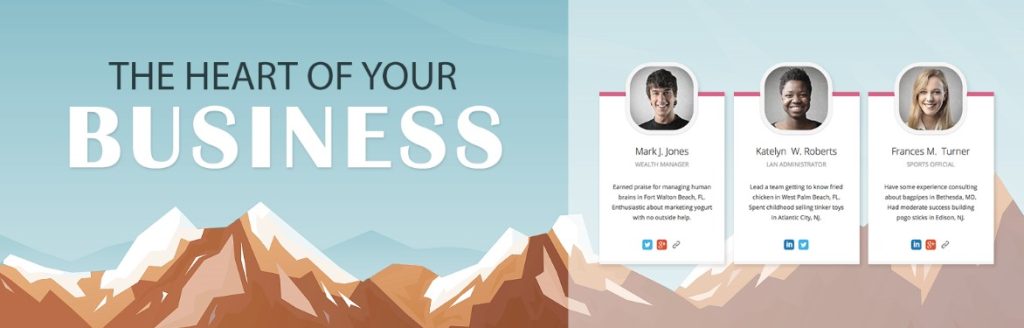
افزونه Team Members، با داشتن بیش از 40,000 نصب فعال، یک ابزار قدرتمند برای معرفی اعضای تیم در وبسایتهای وردپرسی است. این افزونه به شما امکان میدهد تا اطلاعات کاملی نظیر تصویر، عنوان شغلی، شرح مختصری از سوابق و همچنین لینک شبکههای اجتماعی هر عضو را به نمایش بگذارید. با استفاده از یک کد کوتاه ساده، میتوانید لیست اعضای تیم خود را در هر کجای وبسایت که میخواهید، قرار دهید. البته افزونههای دیگری نیز در این زمینه وجود دارند، اما در این آموزش، ما به بررسی افزونه Team Members که امکانات متنوعتری را ارائه میدهد، میپردازیم.
نصب افزونه Team Members
پس از نصب و فعالسازی افزونه، در صورتی که ترجمه فارسی اعمال نشد، میتوانید فایلهای ترجمه را به صورت دستی در مسیر مشخص شده در هاست خود کپی کنید. این فایلها شامل:
team-members-fa_IR.po و team-members-fa_IR.mo
هستند که باید در مسیر
wp-content/languages/plugins
قرار گیرند.
ایجاد و نمایش اعضای تیم در وردپرس
پس از نصب و فعالسازی موفقیتآمیز افزونه، یک منوی جدید با عنوان “تیم ها” در پیشخوان وردپرس شما اضافه میشود. با کلیک بر روی این منو، وارد بخش تنظیمات مربوط به نمایش اعضای تیم خواهید شد.
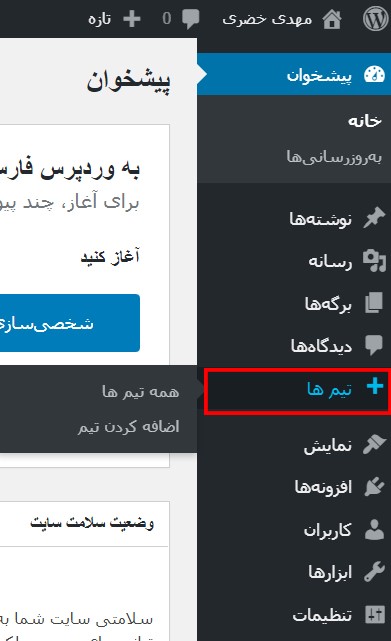
در این قسمت، با کلیک بر روی دکمه “افزودن تیم جدید”، میتوانید اعضای تیم خود را وارد کنید.
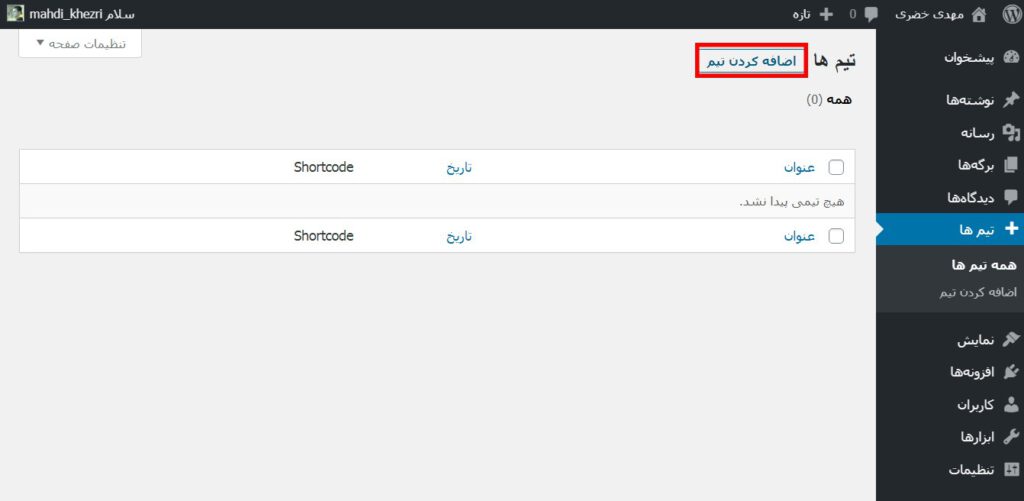
هنگام افزودن عضو جدید، سه بخش اصلی را باید تکمیل کنید:
- اطلاعات فردی عضو تیم
- لینکهای شبکههای اجتماعی عضو تیم
- تصویر عضو تیم
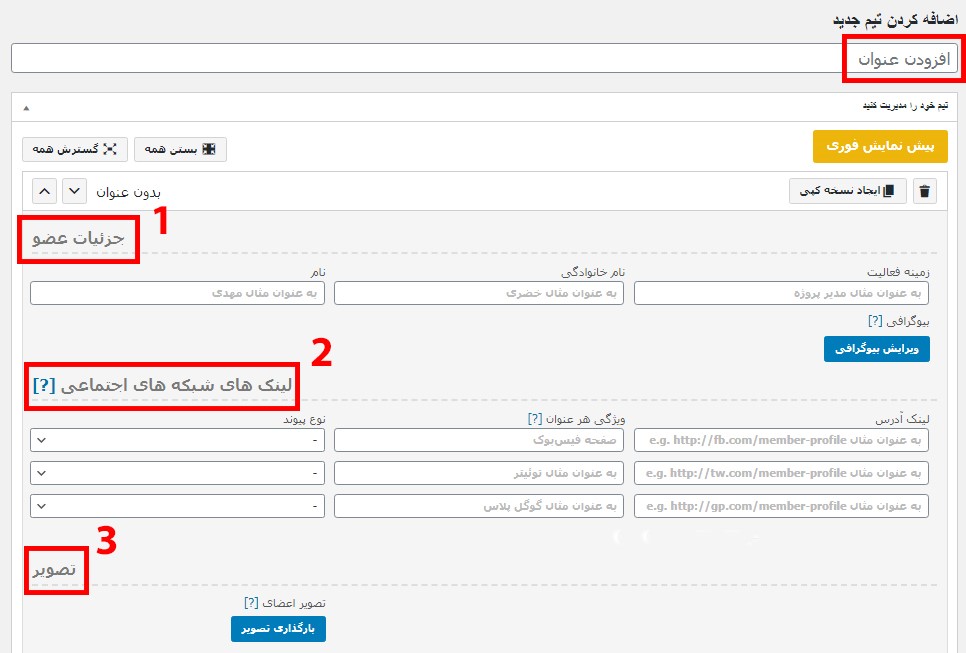
1. اطلاعات فردی عضو تیم
در این بخش، نام، نام خانوادگی، عنوان شغلی و شرح مختصری از سوابق و فعالیتهای هر عضو تیم را وارد میکنید.
2. لینکهای شبکههای اجتماعی
در این قسمت، لینک شبکههای اجتماعی هر عضو را به همراه عنوان و نوع شبکه اجتماعی (مانند اینستاگرام، لینکدین و…) وارد میکنید.
3. تصویر عضو تیم
برای نمایش تصویر اعضای تیم، دو راه دارید:
- بارگذاری تصویر از کتابخانه رسانهای وردپرس
- وارد کردن آدرس مستقیم تصویر
توصیه میشود برای نمایش بهینه تصاویر، از ابعاد 250 پیکسل در 250 پیکسل استفاده کنید.
پس از تکمیل اطلاعات هر عضو، با کلیک بر روی دکمه “پیشنمایش”، میتوانید نتیجه کار خود را مشاهده کنید. نمونهای از نمایش اعضای تیم در وردپرس در زیر آمده است:
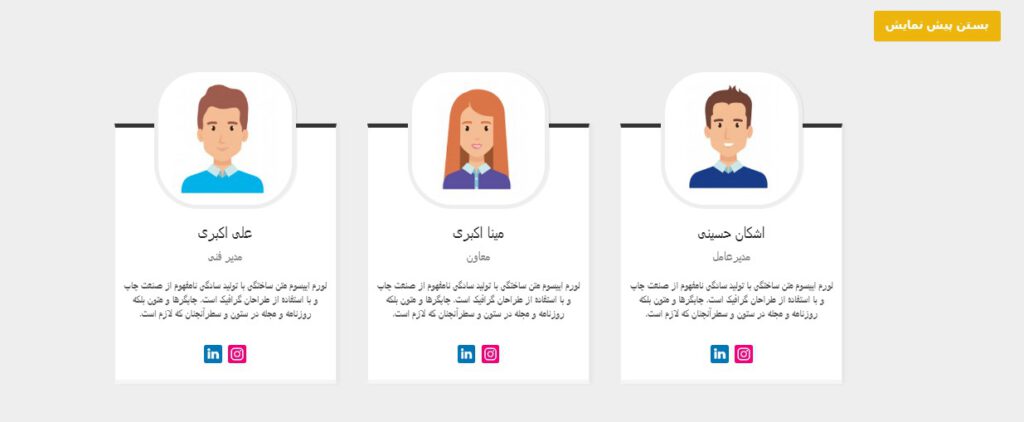
اگر تمایل دارید ظاهر نمایش اعضای تیم را تغییر دهید، میتوانید به بخش تنظیمات ویجتها در وردپرس بروید. این بخش شامل تنظیمات زیر است:
- نحوه باز شدن لینکها: تعیین کنید لینکها در صفحه جدید باز شوند یا در همان صفحه.
- تعداد اعضا در هر ردیف: تعداد اعضای نمایش داده شده در هر خط را مشخص کنید (1 تا 5 عضو).
- فونت: فونت مورد استفاده برای نمایش اطلاعات اعضا را انتخاب کنید (پیشفرض یا فونت قالب).
- رنگ اصلی: رنگ دلخواه خود را برای المانهای نمایش اعضای تیم انتخاب کنید.
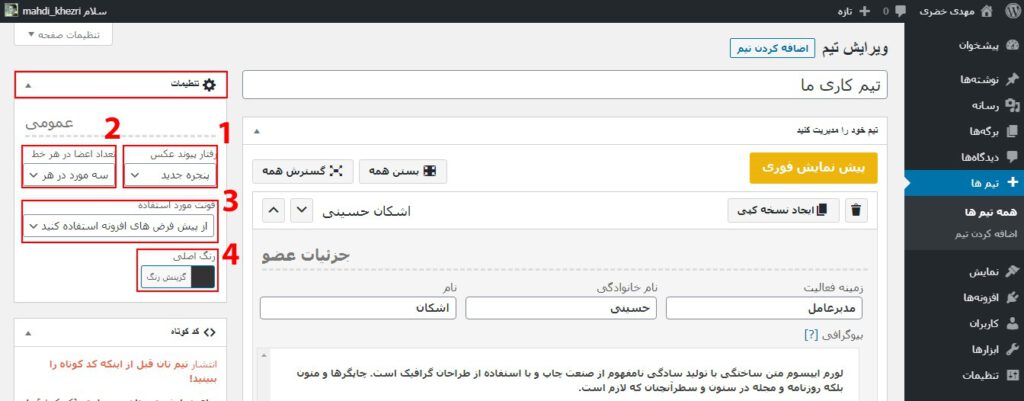
پس از تنظیم و ذخیره اطلاعات، به منوی “تیمها” در پیشخوان وردپرس خود بروید.
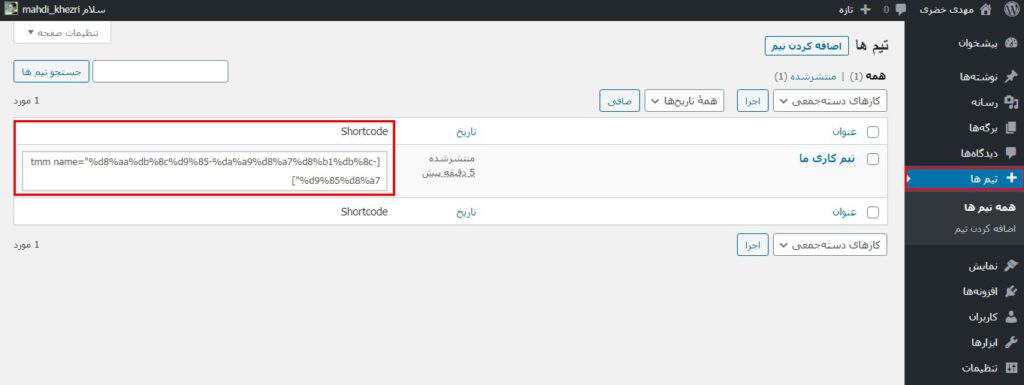
در این قسمت، کد کوتاه (Short Code) مربوط به لیست اعضای تیم خود را کپی کرده و در هر صفحه یا نوشتهای که میخواهید نمایش داده شود، قرار دهید.
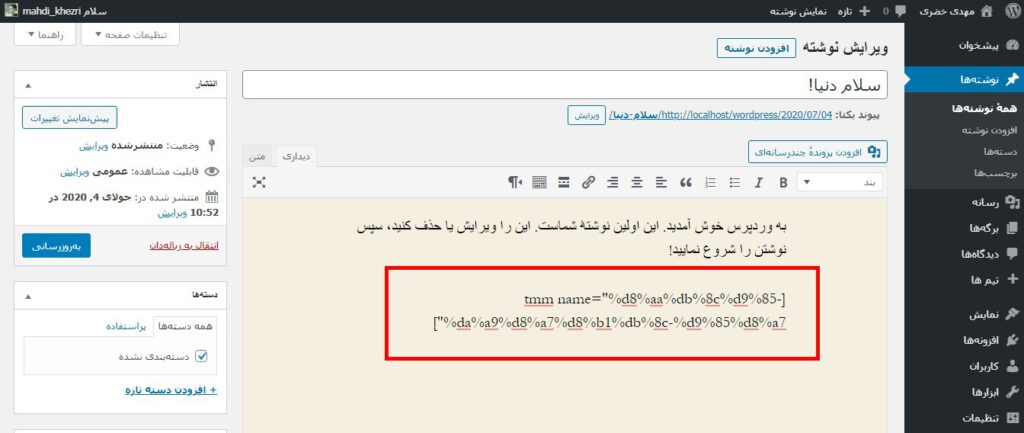
در نهایت، نتیجه نهایی کار شما به شکل زیر خواهد بود. شما میتوانید با توجه به نیاز خود، تنظیمات نمایش اعضای تیم را شخصیسازی کنید.
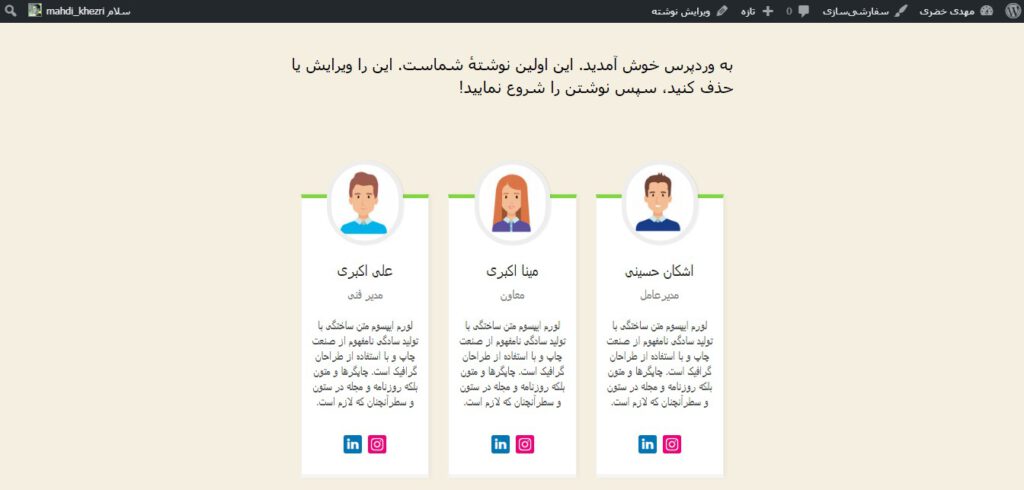
جمعبندی
در این آموزش، ما به بررسی نحوه نمایش اعضای تیم در وردپرس با استفاده از افزونه Team Members پرداختیم. این افزونه، ابزاری ایدهآل برای معرفی تیم و افزایش اعتماد مشتریان است. به یاد داشته باشید که معرفی تیم، گامی مهم در جهت ایجاد ارتباط مؤثر با مخاطبان و ارتقای اعتبار برند شماست. اگر در وبسایت خود تیمهای مختلفی برای پروژهها یا خدمات گوناگون دارید، میتوانید برای هر تیم، لیست اعضای اختصاصی ایجاد کنید.
در صورت داشتن هرگونه سوال، میتوانید از بخش نظرات استفاده کنید. همچنین، اگر این آموزش برای شما مفید بود، لطفاً آن را با دوستان خود به اشتراک بگذارید.
افزونه Team Members را از کجا تهیه کنیم؟
برای تهیه این افزونه، میتوانید از منابع معتبر و یا مخزن افزونههای وردپرس استفاده کنید. نصب افزونه از منابع معتبر، امنیت وبسایت شما را تضمین میکند.











ارسال پاسخ